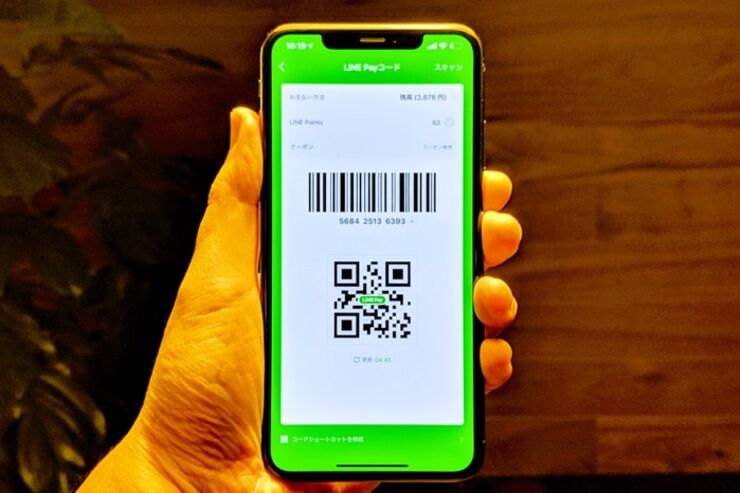LINE Pay(ラインペイ)の「コード支払い」を実際に使ったことはありますか? 「なんとなく難しそうだし現金支払いで十分」という現金派もいれば、「Suicaなどの電子マネーで間に合ってる」という既存のキャッシュレス派もいることでしょう。
そんな人々を前にして、LINEもただ手をこまねいているわけではありません。LINE Payを普及させるため、さまざまな特典の付与や還元キャンペーンの実施、決済手数料の無料化などに相当の資本を投下しています。
LINE Payも20%還元のキャンペーン開始、ZOZOやローソン、ファミマなど 2018年12月31日まで
今回、筆者は上記の20%還元「Payトク」キャンペーンに釣られるかたちで重い腰を上げ、LINE Payのコード支払いをコンビニ店頭で使ってみました。その結果、ちょっとした面倒さはあるものの、決済による還元率次第では今後も継続利用してもよいかもしれない、と思い始めています。
本記事では、LINE Payのコード支払いの使い方をざっくり解説。コード支払いの概要と実際に使うときの手順のほか、便利な活用テクも紹介します。使い始めるハードルはそんなに高くありません。
LINE Pay(ラインペイ)が使えるコンビニまとめ──支払いやチャージ方法、クーポン情報も
LINE Payの「コード支払い」とは
LINE Payの「コード支払い」を使えば、スマホだけで買い物ができます。お財布やクレジットカードは要りません。QRコードやバーコードの読み取りによって決済する、いわゆる「QRコード決済」に分類される決済方法です。
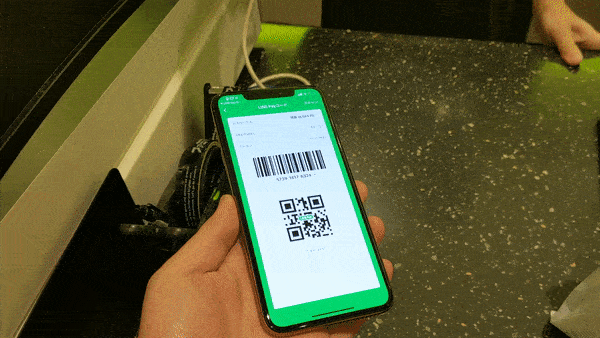
コード支払いを実際に利用してみると、意外と簡単に使える
QRコード決済は、店舗側の導入コストの低さや利用の手軽さなどから、スマホを活用したキャッシュレス決済の手段として注目されています。LINE Payのコード支払いでも他のQRコード決済と同様に、消費者側か店舗側が提示するコードを相手が読み取って決済します。支払いにはLINE Pay残高(現金を銀行口座やATM、コンビニなどでチャージする)を使うほか、LINEポイントも1ポイント=1円換算で使用できます。
コード支払いの流れは2パターン、自分と店のどちらが読み取るか?
LINE Payのコード支払いには下記の2つの決済方法があります。
- 自分側のコード画面を店員に読み取ってもらう決済方法
- 店側のコードを自分が読み取る決済方法
上のGIFアニメは、ファミリーマートで実際にコード支払いで決済したときのもの。「LINE Payで」と伝え、表示したコード画面をレジで読み取ってもらうだけでした。自分側のコードを店員に読み取ってもらう決済方法です。
- LINE Payのコード画面を表示する
- 店側にQRコード/バーコードを読み取ってもらう
- 決済完了
もうひとつ、商品やレジ前などのQRコードを自分が読み取る決済方法もあります。
- LINE Payのコードリーダーを起動する
- 店側が提示するQRコード/バーコードを読み取る
- 決済完了
どちらの決済方法を使うのかは店舗によって異なります。コード支払いの詳しい使い方は後述します。
いずれにせよ、レジでの決済時はコードの提示または読み取りだけで支払いが完了するので、現金での支払いと比べて格段にお手軽なのは間違いありません。一方、従来から普及している交通系ICカードやおサイフケータイ、Apple Pay、Google Payなどによる非接触決済に比べ、ひと手間かかることも事実です。
コード支払いを使い始めるにはLINEポイントかLINE Pay残高が必要
もしLINEポイントが貯まっているのであれば、LINE Payの利用規約の同意とパスワード設定だけでコード支払いをすぐに使い始められます。
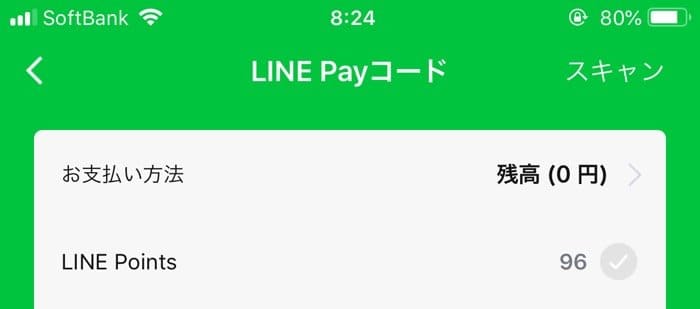
96円までの商品を購入できる。LINEポイントはLINE Pay残高に交換しなくても自動変換されて支払いに使える
LINEポイントが支払額に不足する場合、LINE Pay残高へのチャージが必須です。これにはLINEアカウント登録に加え、連携した銀行口座からのチャージやセブン銀行ATM・コンビニ(ファミリーマート)などでの現金チャージが必要となります。クレジットカードでLINE Pay残高にチャージすることはできません。
LINE Pay残高へのチャージ方法の解説は割愛します。下記記事で詳細に解説しているので参考にしてください。
LINE Pay(ラインペイ)の使い方 超入門──チャージや支払い(コンビニのQRコード決済等)、ポイントの仕組み、銀行口座・クレカ登録、送金、出金まで徹底解説
コード支払いの使い方
LINE Payのコード支払いを基本的な解説します。日常的に利用するのであれば、後述するショートカットも活用しましょう。
なおLINE Pay自体の利用が初めての場合、事前に利用規約の同意とパスワード設定が必要です。
自分側のコードを店員に読み取ってもらう場合の基本手順
1LINEウォレット画面で[コード支払い]をタップする

LINEアプリの「ウォレット」タブを開き、[コード支払い]をタップします。
2パスワードを入力する

LINE Payのパスワードを入力します。指紋認証や顔認証を設定しておくと便利です。
3店員にコード画面を読み取ってもらう
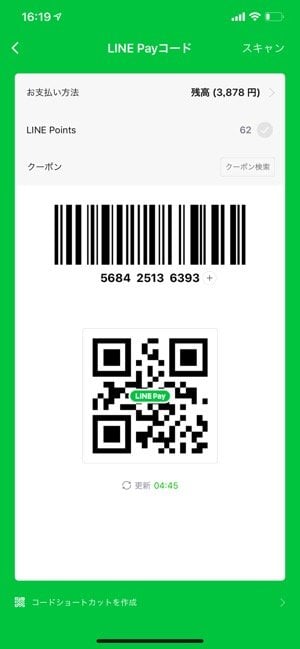
LINE Payで支払う旨を店員に伝えて、コード画面を読み取ってもらいます。
LINEポイントの項目にチェックを入れておくと、LINEポイントが自動的に使用されます。ただし決済方法による割引の対象にポイント決済額が含まれないとのことなので、キャンペーンによる還元を目当てに決済する場合はLINEポイントを利用しないようにしてください。
4決済が完了する
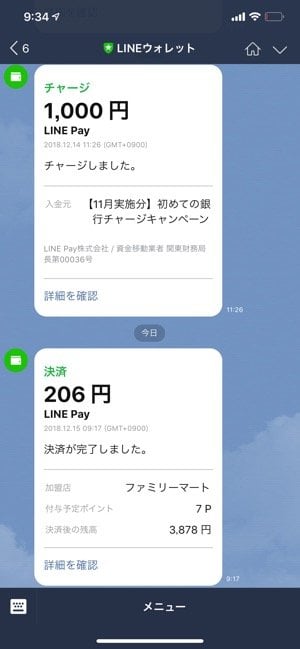
コード読み取りの時点で決済が完了します。決済の内容は通知されます。
店側に提示されたコードを自分が読み取る場合の基本手順
1LINEウォレット画面で[コードリーダー]をタップする
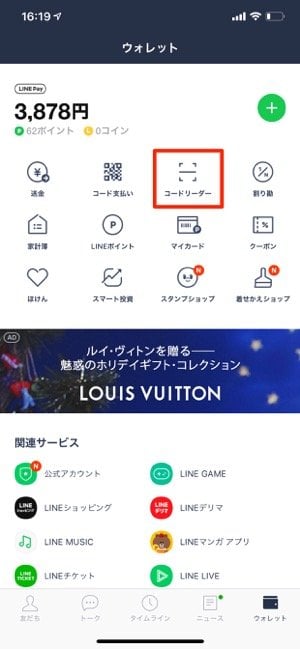
LINEアプリの「ウォレット」タブを開き、[コードリーダー]をタップします。
2スマホ画面のファインダーにコードを合わせて読み取る
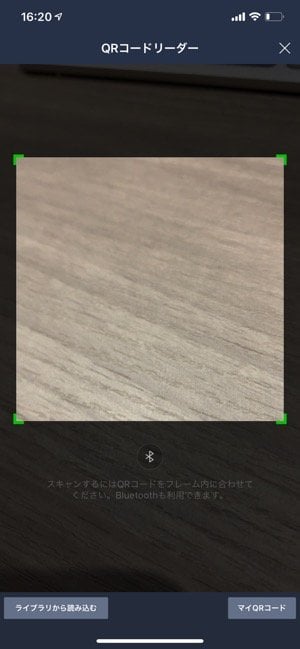
QRコードリーダーが起動します。店員にLINE Payで支払う旨を伝え、店側のコードが枠内に入るようにカメラを向けます。
3決済が完了する
決済が完了すると通知が届きます。
ショートカットと指紋認証・顔認証でLINE Payが超便利になる
ショートカットをホーム画面に追加すると便利

コンビニなどで頻繁にLINE Payのコード決済を利用するのであれば、ホーム画面にコード画面へのショートカットを追加してしまうことをおすすめします。

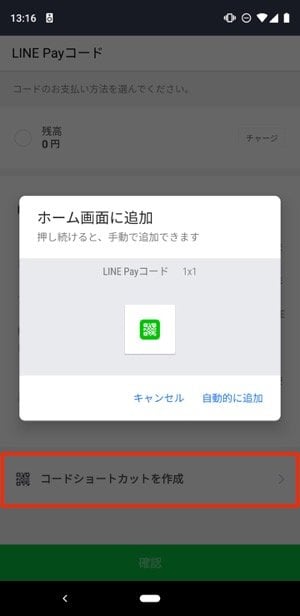
左:iOS版LINE右:Android版LINE
追加方法はかんたん。コード支払い画面にある[コードショートカットを作成]をタップし、説明に従って操作するだけです。
LINEアイコンからの直接起動も素早い
iPhoneなら3D Touch機能を使うべし

iPhone 6s以降のiPhoneは、画面の強押し(プレス)で各種機能を使える3D Touch機能を搭載しています(iPhone XRを除く)。LINEのアイコンをプレスするとショートカットメニューが表示され、そこから[コード支払い]や[QRコードリーダー]の画面にアクセスできます。
AndroidスマホならLINEアイコンの長押しを試してみる
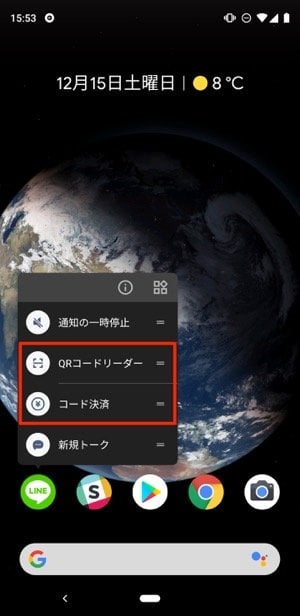
Android 7.1で追加されたアプリショートカット機能は、iOSの3D Touchと似たようなショートカット機能です。LINEは、このアプリショートカット機能に対応しています。
Android 7.1以上を搭載しているAndroidスマートフォンを使っているなら、LINEのアイコンを軽く長押ししてみてください。ショートカットメニューが表示されるはずです。あとはメニューから[コード決済]や[QRコードリーダー]を選択すれば、コード決済機能を利用できます。
指紋認証・顔認証でLINE Payの面倒なパスワード入力が不要に
LINE Payを使っているユーザーで、いちいちパスワードを入力しなければならない点を煩わしく感じなかった人はいないのではないでしょうか。セキュリティ面で仕方のないことだと理解していても、日々の決済で面倒事を増やすのは大きなデメリットです。

iPhoneのTouch ID
そんな人達に朗報です。2018年12月現在、LINE Payのパスワード入力を指紋認証(例:Touch ID)や顔認証(例:Face ID)で代替できるようになっています。LINE Payを頻繁に使うなら、絶対に設定しておくべきです。利便性が格段に向上します。
20%還元キャンペーンに参加してみて不安になったこと

ファミリーマートで翼を授けられそうな炭酸飲料を購入してみたが、還元額は不明
20%還元キャンペーンの誘惑に負けて、LINE Payのコード支払いを初めて利用した筆者は、現時点ですこし不安を感じています。というのも、還元される金額がLINE Pay内で明示されないからです。筆者自身は20%還元されることに(それほど)疑いを抱いていませんが、「本当に還元されるのか」と心配になるユーザーも多数出てくるでしょう。
また、還元額が明示されないことにより、別の問題も発生します。20%還元キャンペーンで上限に設定されている還元金額である「5000円」に到達しているのか否かの判断が、ユーザー自身の計算に委ねられているからです。
LINE Payも20%還元のキャンペーン開始、ZOZOやローソン、ファミマなど 2018年12月31日まで
LINE Payのコード支払い自体についてのユーザー体験は良いものでした。銀行口座連携や現金チャージの点だけがハードルになるだけで、そこさえ突破してしまえば、あとは快適に使えます。とくにポイント還元などを重視する人にとっては、かなり魅力的なサービスであることは間違いありません。そうであるからこそ、お金に関してユーザーを不安にさせるような仕様は改善してほしいところです。